2021-09-11 来源:网络
在前面学无忧小编给大家讲解了电脑光驱无法读盘的相关内容。那么有的时候我们还会用的虚拟光驱,虚拟光驱有很多一般光驱无法达到的功能,例如运行时不用光盘,即使没有光驱也可以,同时执行多张光盘软件,快速的处理能力、容易携带等。所有虚拟光驱还是蛮好用的啦,今天小编来为大家讲述用虚拟光驱安装winxp系统的操作方法。
当然虚拟光驱通常在网站上下载,不如我们来下载一个CHOSTXP系统,来为大家讲解虚拟光驱安装winxp系统教程的具体操作步骤:
步骤一:下载一个GHOSTXP SP3奥运纪念版V9.6版,小编在这里用这里软件来做例子啦。网友直接通过百度查找下载即可。当然下载的时候要小心的,现在好多网站骗流量和骗下载的网站,所有提醒网友看好软件的后缀名和大小哦。
步骤二:下载之后就是安装了,注意不要将软件的安装到C胖盘,把保存路径设为d、e盘都可以的,因为安装过程可能会是格式化系统盘,所有装其他盘安全点。
步骤三:安装完成后,重新启动计算机,电脑桌面右下角会出现一个红色的图标,然后,用鼠标左键单击图标,出现如图所示的窗口:
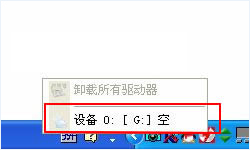
步骤四:在我们安装软件的盘上的根目录下,找到我们加载好下载来的iso镜像文件,直接将文件打开即可。网友没有安装到C盘吧!!如图所示:
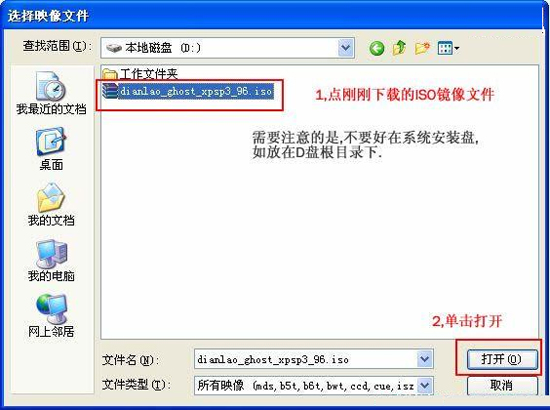
步骤五:到了这步了后面就比较关键了,我们将iso文件打开,打开之后,当然虚拟光驱会自动运行啦,所有我等待一下,然后会弹出界面,直接点击“安装CHOSTXP SP3奥运纪念版”即可,比较简单吧。如图所示:
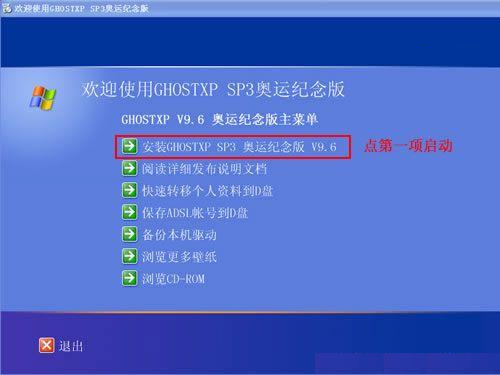
步骤六:相信到了这一步,继续安装系统,会弹出如图所示的窗口,我们直接点击“打开”即可。
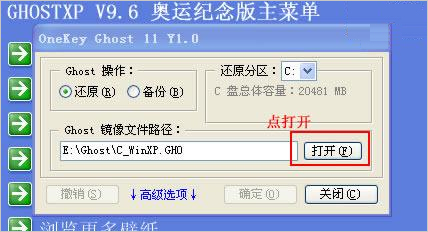
步骤七:在点击打开之后,会弹出选择chost镜像文件的窗口,然后我们在选择虚拟光驱的XP.CHO文件,如图所示:
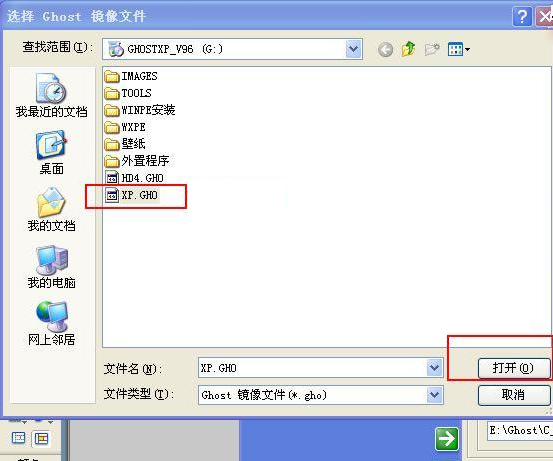
步骤八:快完成操作了,现在我们就直接正确保存好XP.GHO文件的路径,然后点击开始安装即可,最后系统在自行安装了如图所示:
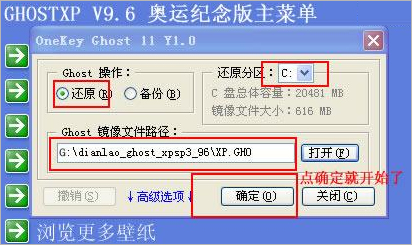
对于虚拟光驱安装winxp系统的操作方法的介绍到这里了,当然小编只是举个例来说明一下,相信好多朋友都通过用虚拟光驱安装winxp系统。这里只是针对于不是很内行,不太懂的童靴介绍的哦,大虾路过哦。对于用虚拟光驱安装winxp系统的安装方法还是很多种的,下载“软碟通”软件,也同样可以安装系统的,小编就不详细介绍了,莫怪哦。